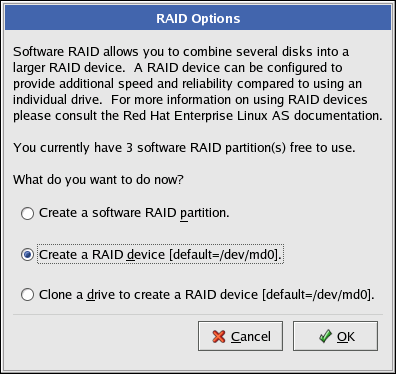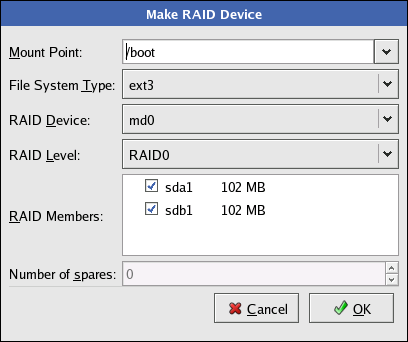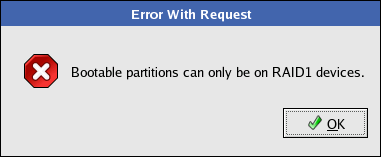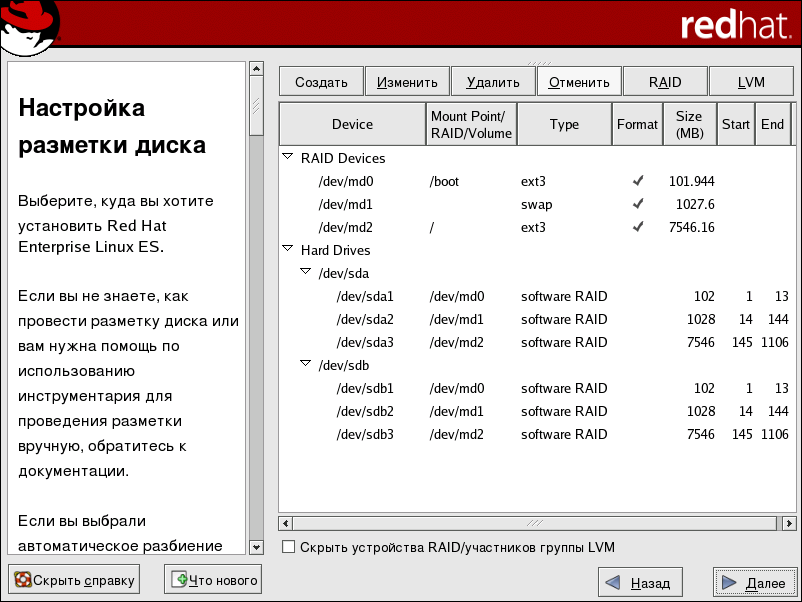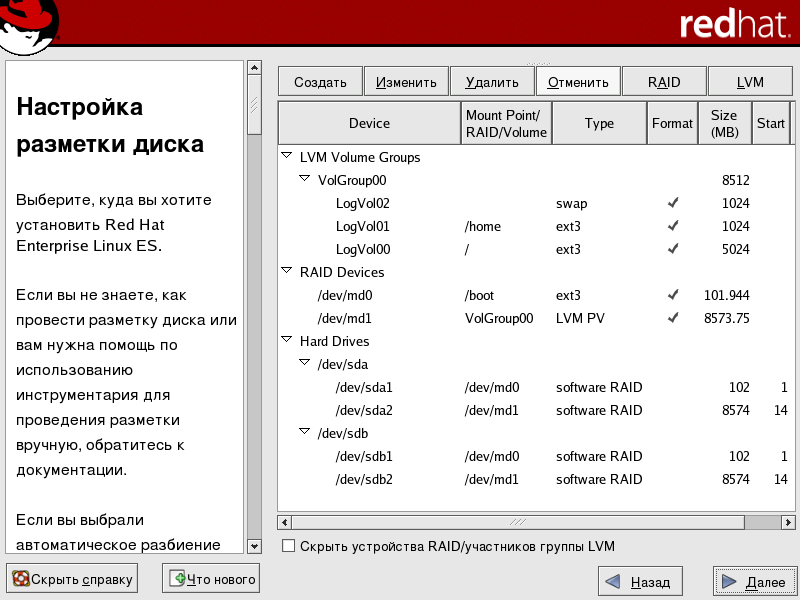10.2. Создание устройств RAID и точек монтирования
После того, как вы сделали все необходимые разделы программного RAID, создайте устройство RAID и точку монтирования, проделав следующие действия:
Нажмите кнопку RAID в основном диалоге разбиения дисков утилиты Disk Druid (см. рисунок 10-5).
Появляется диалог, показанный на рисунке 10-5. Выберите Создать устройство RAID (Create a RAID device).
Затем появляется, диалог, показанный на рисунке 10-6, в котором вы можете создать устройство RAID и назначить точку монтирования.
Укажите точку монтирования.
Выберите тип файловой системы раздела. Здесь вы можете либо настроить динамическую файловую систему LVM или традиционную ext2/ext3. Если вы хотите настроить LVM, выберите физ. том (physical volume) (LVM), а затем обратитесь к разделу 8 Настройка LVM. Если LVM не требуется, продолжайте выполнение следующих инструкций.
Выберите для устройства RAID имя, например md0.
Выберите уровень RAID. Вы можете выбрать RAID 0, RAID 1 или RAID 5. Если вам нужно помощь в определении требуемого уровня RAID, обратитесь к разделу 9 Массив независимых дисков с избыточностью (RAID).

Замечание Если вы создаёте массив RAID для раздела /boot, вы должны выбрать RAID уровня 1 и при этом использовать один из первых двух дисков (IDE первый, SCSI второй). Если вы не создавали отдельный RAID для /boot, и создаёте раздел RAID его для корневой файловой системы (/), это должен быть RAID уровня 1 и при этом он должен использовать один из первых двух дисков (IDE первый, SCSI второй).
Созданные разделы RAID отображаются в списке Члены RAID (RAID Members). Выберите разделы, которые следует использовать для создания RAID-массива.
Если вы создаёте RAID 1 или RAID 5, укажите число резервных разделов. Если в разделе программного RAID происходит сбой, в качестве замены автоматически используется резервный раздел. Для каждого резервного раздела, который вы хотите здесь указать, вы должны создать дополнительный раздел программного RAID (помимо рабочих разделов RAID-массива). Выберите разделы длы RAID-массива и для резерва.
После нажатия клавиши OK, созданное устройство RAID появляется в списке Сведения о дисках (Drive Summary).
Повторите весь процесс, описанный в этой главе, для каждого дополнительного раздела, устройства, или точки подключения, например, для корневого раздела (/), /home/ или раздела подкачки.
После завершения всего процесса вы увидите окно, показанное на рисунке 10-8, в котором, в данном случае показана стандартная конфигурация, за исключением использования RAID.
На рисунке 10-9 показан пример конфигурации RAID и LVM.
После этого вы можете продолжить процесс установки. За дополнительными указаниями обратитесь к Руководству по установке Red Hat Linux.